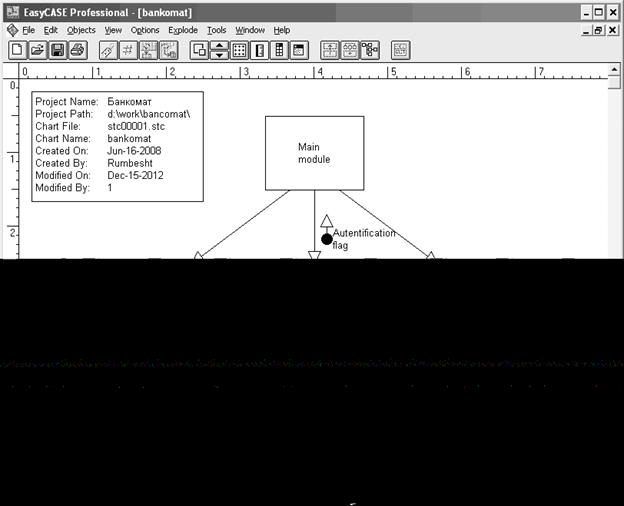методические указания к практикуму по мдк 01.02 по специальности 09.05. Методические указания к выполнению лабораторных работ (1). Правила выполнения и проведения практических занятий 5 Критерии оценки практических занятий 5
 Скачать 4.84 Mb. Скачать 4.84 Mb.
|
V. ТЕМАТИКА ПРАКТИЧЕСКИХ ЗАНЯТИЙ И ЗАДАНИЯ К НИМЛабораторная работа №1. Разработка структуры проекта Цель занятия: создание структуры проекта и заполнение базовой информации о проекте. Оборудование, технические и программные средства: персональный компьютер, программа MS Project. Продолжительность занятия:2 часа. Задание: 1. Создание нового проекта любым способом 2. Заполнение сведений о проекте 3. Изменение базовых календарей проекта 4. Включение в проект дополнительной документации Теоретические сведения: Новый проект в программе MS Project может быть создан как с нуля, так и используя один из предлагаемых стандартных шаблонов. Шаблон представляет собой особенный тип файла проекта, содержащий набор информации, призванной упростить работу над проектом. В состав шаблона обычно входит список заранее организованных и размещенных определенным образом задач, а также информация о ресурсах, пользовательские представления, календари, отчеты, макросы и т.д. Любая информация, предлагаемая шаблоном, может быть изменена в соответствии с требованиями конкретного проекта. В качестве шаблона также может быть использован созданный ранее проект. При создании проекта из шаблона необходимо выбрать на панели Консультанта ссылку Общие шаблоны. Далее на вкладке Шаблоны проектов выбирается необходимый шаблон. 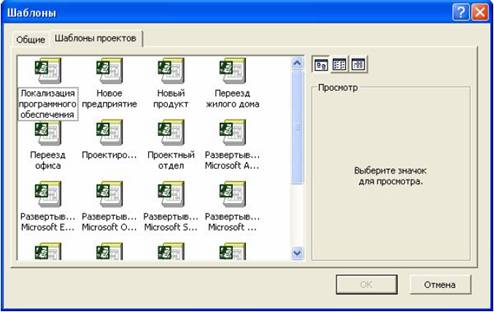 Рис.1. Выбор шаблона проекта Рабочее пространство программы называется видом или представлением. По умолчанию после создания проекта активен вид Диаграмма Ганта (рис.2). Данная диаграмма служит для отображения последовательности задач проекта как в текстовом так и в графическом виде. 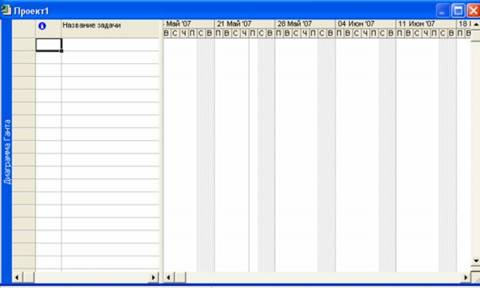 Рис.2. Окно диаграммы Ганта После создания проекта необходимо настроить его основные параметры. Для этого удобно использовать мастер Новый проект. Для этого нажимаем кнопку Задачи на панели Консультанта и выбираем ссылку Определение проекта. Ответив на вопросы о дате начала проекта и совместной работе над проектом и сохранив результат, выбираем ссылку Определение рабочего времени проекта для запуска мастера Рабочее время проекта. Таким образом мы можем настроить календарь проекта. Следующим решением, которое необходимо принять на стадии создания, является выбор исходной даты проекта. План проекта может быть составлен от даты начала или завершения проекта. Для настройки планирования от начальной даты выберите в меню Проект пункт сведения о проекте. В появившемся окне (рис.3) выбираем планирование От даты начала проекта и ставим Дату начала. Да окончания будет рассчитана далее автоматически. В случае планирования от конечной даты выбираем От даты окончания проекта и ставим Дату окончания. В этом случае автоматически будет рассчитываться дата начала.  Рис.3. Настройка сведений о проекте Также в этом окне мы можем выбрать календарь для проекта. В состав пакета MS Project входит три базовых календаря – стандартный, ночная смена и 24 часа. В стандартном календаре рабочий день начинается с 8:00 и заканчивается в 17:00 с обеденным перерывом с 12:00 до 13:00. Рабочая неделя начинается с понедельника и заканчивается в пятницу. Это календарь, применяемый по умолчанию. В календаре ночной смены рабочий день начинается с 23:00 и заканчивается в 8:00 с часовым перерывом с 03:00 до 04:00. В календаре «24 часа» рабочее время продолжается круглые сутки без выходных и обеденных перерывов. Базовые календари можно редактировать для этого в меню Сервис необходимо выбрать пункт Изменение рабочего времени. В появившемся окне (рис.4.) выбираем базовое расписание, которое мы хотим отредактировать. Для изменения рабочего времени одного дня необходимо выбрать этот день в календаре. Далее, если необходимо сделать этот день выходным, мы выбираем параметр нерабочее время, если же мы хотим только изменить временные рамки рабочего дня, то выбираем параметр нестандартное рабочее время и в полях ниже вводим время начала и завершения рабочего дня. 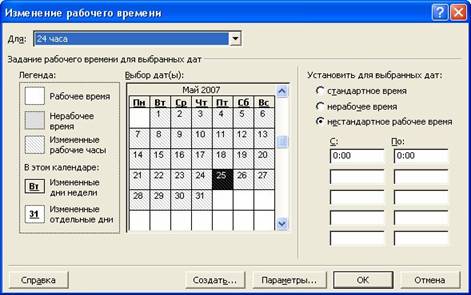 Рис.4. Изменение рабочего времени. Можно также создать новое базовое расписание. Для этого в окне Изменение рабочего времени нажимаем кнопку Создать. В появившемся окне (рис.5) выбираем создание нового календаря на основе стандартного или создание копии любого другого календаря. Значения рабочего времени для вновь созданного календаря могут также быть отредактированы через окно Изменение рабочего времени.  Рис.5. Создание базового календаря. Создаваемый проект может быть использован в качестве хранилища проектной документации, например, обзора проекта, результатов проведенных анализов или спецификации создаваемого продукта. Для присоединения такой документации целесообразно использовать т.н. суммарную задачу проекта, содержащую итоговую информацию о датах и стоимости проекта. Для отображения суммарной задачи на диаграмме Ганта необходимо в меню Сервис выбрать пункт Параметры и перейти на вкладку Вид. На данной вкладке необходимо выбрать параметр Показать суммарную задачу проекта под заголовком Парметры структуры для проекта. Суммарная задача появится в нулевом ряду диаграммы Ганта. Проектная документация может как включаться в файл проекта, так и быть доступной через гиперссылки. Для включения документов в файл проекта необходимо выбрать суммарную задачу проекта и нажать кнопку Сведения о задаче, расположенную на стандартной панели задач. В открывшемся окне (рис.6) выбираем вкладку Заметки. На вкладке нажимаем кнопку Вставить объект. В открывшемся окне необходимо выбрать опцию Создать из файла. После этого указываем путь к файлу документа, который предполагается включить в проект.  Рис.6. Сведения о задаче. После закрытия окна сведений о суммарной задаче в диаграмме Ганта появится индикатор примечаний. Для создания гиперссылки к документу необходимо нажать кнопку Гиперссылка на панели задач. В поле Текст открывшегося диалогового окна Добавление гиперссылки (рис.7) введите название связываемого документа, затем выберите документ в списке. В поле индикаторов диаграммы Ганта появится индикатор гиперссылок. 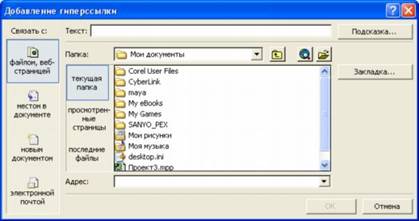 Рис.7. Добавление гиперссылки. Выполнение работы: 1. С помощью меню кнопки Пуск вызвать приложение Microsoft Project на рабочий стол. 2. Вызвать на поле рабочего окна приложения ранее подготовленный проект, используя библиотеку шаблонов: в области задач Создание проекта перейти на поле группы Создание с помощью шаблона и выбрать гиперссылку Общие шаблоны. На вкладке Шаблоны открыть лист Шаблоны проектов, выбрать шаблон Новый продукт и щелкнуть по кнопке ОК. 3. Сохранить шаблон проекта под новым именем: открыть меню Файл, активизировать команду Сохранить как и перейти на поле диалогового окна Сохранение документа; в диалоговом окне перейти на рабочую папку, записать в поле имени файла новое имя проекта, например FIO_Project, и щелкнуть по кнопке Сохранить. 4. Закрыть пустой проект, т.е. перейти на поле проекта Проект 1, активизировать команду Закрыть в меню Файл. 5. На поле текущего проекта убрать Область задач, для чего следует щелкнуть по кнопке Закрыть, размещенной в правом верхнем углу области. 6. Разместить на рабочем поле различные представления о состоянии проекта: вызвать Панель представлений, для чего в меню Вид щелкнуть по соответствующей команде. Панель представлений позволяет вызвать различные формы представления информации о проекте с помощью соответствующих кнопок; настроить комбинированное представление, используя команду Разделить в меню Окно и соответствующие кнопки панели инструментов, например Диаграмма Ганта и График ресурсов, Использование задач и Использование ресурсов, Диаграмма Ганта и Использование задач. Найти необходимую информацию об использовании ресурсов на Графике ресурсов, данные об их использовании (временной загрузке). 7. Настройка таблицы диаграммы Ганта: снять разделение на рабочей области с помощью команды Разделить из меню Окно и вызвать представление Диаграмма Ганта. Для вызова соответствующего столбца используется меню команды Таблица. Далее следует ознакомиться с основными опциями этого меню; перейти на поле меню Вид и раскрыть меню опций с помощью команды Таблица. В исходном положении выбрана опция Ввод, которая устанавливает рядом с диаграммой первые два столбца таблицы: Наименование задачи (постоянный столбец) и столбец Длительность задачи; выбрать опцию Гиперссылка — рядом со столбцом задач появится столбец Гиперссылка. В ячейках этого столбца можно записать вспомогательные сведения о задачах путем составления заметок, вложения файлов или формирования гиперссылок на сопутствующую информацию, находящуюся в файле проекта или в других местах. Это позволяет подготовить библиотеки документов и связать их с проектами и задачами. После этого руководители проекта и другие заинтересованные стороны смогут просматривать сопровождающие документы в своих веб-обозревателях; выбрать опцию Затраты. В этом случае появляются три столбца затрат: Фиксированные затраты, Начисления фактических затрат и Общие затраты. перейти на опцию Использование. На рабочем поле таблицы появятся два столбца: Трудозатраты и Длительность; просмотреть опцию Календарный план. Она вызывает четыре столбца: Начало, Окончание, Позднее начало, Позднее окончание; активировать опцию Отклонение и убедиться, что последние два столбца на поле будут заменены на столбцы Базовое начало и Базовое окончание; вызвать опцию Отслеживание, что позволяет вызвать другую группу из четырех столбцов: Фактическое начало, Фактическое окончание, % завершения и Физический % завершения; щелкнуть по опции Суммарные данные, что позволит установить такую последовательность столбцов: Длительность, Начало, Окончание и % завершения; использование опции Трудозатраты, чтобы одновременно увидеть следующие данные: Трудозатраты, Базовые, Отклонения, Фактические. 8. Настроить таблицу, добавляя необходимые и удаляя лишние столбцы: добавить новые столбцы в таблицу следует в меню Вставка, выбрать команду Столбец и в поле диалога Определение столбца с помощью раскрывающегося списка Имя поля выбрать новое поле, например, Трудозатраты; удалить установленный столбец с помощью контекстного меню, которое следует вызвать щелчком правой клавиши мыши по полю удаляемого столбца. В контекстном меню следует активизировать команду Скрыть столбец. 9. Выполнить фильтрацию данных диаграммы Ганта: выбрать кнопку Другие представления на панели представлений. На поле диалогового окна в списке Представления выбрать строку Подробная Диаграмма Ганта и щелкнуть по кнопке Применить; раскрыть список Фильтр, размещенный на панели форматирования, и щелкнуть по строке Вехи. 10. Выполнить сортировку задач проекта по длительности: в меню Проект выбрать команду Сортировка, в меню опций которой выбрать Сортировать по; в диалоговом окне Сортировка раскрыть список Сортировать по и выбрать в нем строку Длительность. Установить флажок По возрастанию и щелкнуть по кнопке Сортировать; отодвинув поле диаграммы так, чтобы видеть столбец Длительность, убедиться в правильности выполненной операции. 11. Настроить изображение диаграммы Ганта: для настройки формы и цвета отрезков в меню Формат выбрать команду Стили отрезков. В верхней части вкладки выбрать тип задачи и стиль отрезка, который следует изменить. На нижней части вкладки перейти на лист Отрезки, где выполнить операции по изменению стиля отрезка, его формы, узора и цвета; показать текст, который следует разместить рядом с отрезком (информация, отображаемая соответствующим элементом диаграммы). Для этого на вкладке Стили отрезков раскрыть лист Текст и показать, где (слева, справа, снизу, сверху или внутри отрезка) следует разместить текст; настроить шкалу времени диаграммы. Перевести курсор на поле шкалы времени и вызвать контекстное меню, где выбрать опцию Шкала времени. На соответствующей вкладке выбрать уровень шкалы времени (Верхний, Средний, Нижний) и в раскрывающемся списке Отображать выбрать строку Три уровня. Шкала времени может состоять из трех уровней (например, год, квартал, месяц), но обязателен только Средний уровень; перейти на лист Верхний уровень и установить Год в строке Единицы, показать текстовое обозначение года в раскрывающемся списке Надписи, выбрать необходимый стиль форматирования надписи и др.; перейти на лист Средний уровень и выбрать в качестве единицы измерения Квартал; перейти на лист Нижний уровень и установить в качестве единицы измерения времени Месяцы; проверить полученный результат настройки диаграммы Ганта. 12. Сохранить проект в рабочей папке и закрыть приложение. Требования к отчету: Текст должен быть написан шрифтом Times New Roman, 12. Интервал между строками и абзацами – 1,5. Отступ слева 1,5. Ориентация текста – по ширине страницы. Скриншоты необходимо подписать. Название практической работы, цель работы, ход работы, вывод, ответы на контрольные вопросы, должны быть выделены жирным шрифтом, так же как в методичке. Контрольные вопросы: Зачем необходимы шаблоны проектов? В чем разница между планированием проекта от даты начала или даты его окончания? Какие существуют базовые календари в программе MS Project? Как внести изменения в базовый календарь? Как включить в проект проектную документацию? Лабораторная работа № 2. Разработка модульной структуры проекта (диаграммы модулей) Цель занятия: изучение процесса разработки модульной структуры программного обеспечения, осуществляемого с помощью структурных карт Константайна. Оборудование, технические и программные средства: персональный компьютер, среда программирования Visual Studio 2019. Продолжительность занятия:2 часа. Задание: 1. В соответствии с требованиями, предъявляемыми техническим заданием, и результатами внешнего проектирования разработаем модульную структуру подсистемы обслуживания клиента по его кредитной карте в банкомате. Теоретические сведения: Чтобы добиться декомпозиции на модули максимальной прочности и минимального сцепления, необходимо спроектировать модульную структуру в виде дерева, в том числе и со сросшимися ветвями.В узлах такого дерева размещаются программные модули, а направленные дуги (стрелки) показывают статическую подчинённость модулей, т.е. каждая дуга показывает, что в тексте модуля, из которого она исходит, имеется ссылка на модуль, в который она входит. 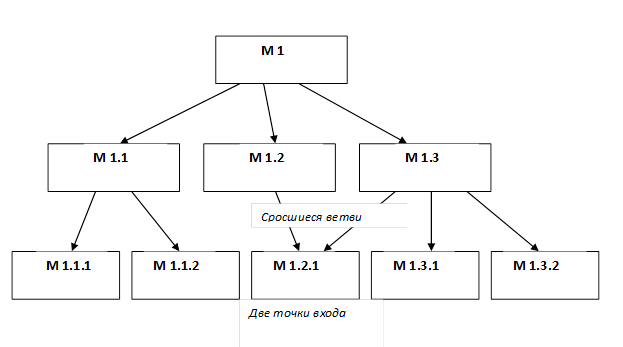 Рис.1. Пример иерархического дерева модулей При этом модульная структура программы должна, помимо картинки, включать спецификацию программного модуля. Спецификация программного модуля должна содержать: синтаксическую спецификацию его входов (имя модуля, типы передаваемых ему параметров, типы возвращаемых результатов, синтаксис обращения к любому ему входов) функциональную спецификацию (описание семантики функций, выполняемых модулем по каждому из его входов). В процессе разработки модульная структура может по-разному использоваться для определения порядка программирования модулей — восходящая и нисходящая разработка. В восходящей разработке модули программируются, начиная с нижних уровней, и сразу тестируются, исходя из функциональных спецификаций. Такой порядок представляется естественным, т.к. каждый новый модуль выражается через уже запрограммированные и проверенные модули. Однако современная технология не рекомендует этот прием, т.к. при этом трудно обеспечить концептуальную целостность ПС. Концептуальная целостность предполагает общие принципы реализации, предположения, структуры данных, - а они могут быть ещё не ясны в начальных стадиях разработки. Перепрограммирование же модулей нижних уровней связано с большими затратами, т.к. требует не только повторной разработки текстов, но и повторного тестирования. Предпочтительной является нисходящая разработка. В этой технологии программирование начинается с модуля с самого верхнего уровня. При этом для тестирования модули нижних уровней заменяются простыми по конструкции имитаторами, которые либо моделируют работу нижних уровней (например, реализуют таблицы; вход-отклик), либо просто сообщают о своём вызове и завершаются признаком успеха. Такая реализация обеспечивает большую концептуальную целостность и меньший объём разрабатываемых тестов, каждый модуль здесь тестируется при т.н. «естественном» состоянии информационной среды, т.к. он вызывается реальным (оттестированным) модулем верхнего уровня. Выполнение работы: В составе программного обеспечения можно выделить следующие программные модули: Головной модуль (Main module), Модуль управления устройством считывания кредитной кары (Credit cart control module), Модуль аутентификации (Autentification module) и Модуль получения и обработки запроса на обслуживание (Reception and processing module). Кроме этого в состав ПО необходимо включить модуль данных кредитной карты (Credit cart data). Основной функцией Головного модуля является организация общего управления поведением подсистемы и выполняет вызов всех остальных программных модулей. Модуль управления устройством считывания кредитной карты выполняет функции связанные с обработкой кредитной карты: ввод, считывание хранящейся на ней информации, удаление. Модуль аутентификации выдает сообщение клиенту на ввод ключевых данных, выполняет получение пароля и проверку его правильности. Модуль получения и обработки запроса на обслуживание выполняет следующие функции: Получение запроса на обслуживание и проверка возможности его исполнения, Обработка запроса на обслуживание, включающая такие действия как: обработка внутренней банковской документации по клиенту; распечатка баланса клиента; выдача наличных денег и информирование компьютера банка об изъятых из банка деньгах; распечатка операции клиента. На рис. 1 приведена структурная карта, демонстрирующая отношения между указанными модулями системы.
Согласно этой диаграмме головной модуль обращается к модулям управления устройством считывания кредитной карты, аутентификации и получения и обработки запроса на обслуживание. Вызов указанных модулей осуществляется согласно внутренней логики головного модуля, реализующей следующий сценарий: При инициации действий со стороны клиента головной модуль, вызывает модуль управления устройством считывания кредитной карты для ее ввода и считывания с нее информации. После завершения считывания управление возвращается головному модулю, который затем обращается к модулю аутентификации. Модуль аутентификации проверяет подлинность клиента и вместе с результатом этой проверки возвращает управление головному модулю. В зависимости от результатов аутентификации головной модуль либо вызывает модуль управления устройством считывания для удаления кредитной карты, либо обращается к модулю получения и обработки запроса на обслуживание для предоставления требуемого сервиса. Если осуществляется вызов получения и обработки запроса на обслуживание, то после завершения его работы головной модуль обращается к модулю управления устройством считывания для удаления кредитной карты. Обмен данными между программными модулями осуществляется через общую область памяти, в которую модуль управления устройством считывания помещает данные о пароле (Parol), атрибуты клиента (Client Attributes) и лимит денег на счету (Limit of money). Модуль аутентификации получает из этой общей области памяти сведения о пароле и возвращает в головной модуль управляющий параметр Autentification flag, содержащий результат аутентификации. Модуль получения и обработки запроса на обслуживание для своей работы получает из общей области памяти атрибуты клиента и лимит денег на счету. Требования к отчету: Текст должен быть написан шрифтом Times New Roman, 12. Интервал между строками и абзацами – 1,5. Отступ слева 1,5. Ориентация текста – по ширине страницы. Скриншоты необходимо подписать. Название практической работы, цель работы, ход работы, вывод, ответы на контрольные вопросы, должны быть выделены жирным шрифтом, так же как в методичке. Контрольные вопросы: 1. Цель разработки модульной структуры. 2. Понятие программного модуля, передачи управления, организации связи по управлению и по данным. 3. Виды связности модулей. 4. Виды целостности модулей. 5. Типовые модульные структуры. 6. Проектирование модульной структуры с помощью структурных карт. 7. Построение структурных карт с помощью программного продукта EasyCASE Professional Version 4.21.016. Лабораторная работа № 3. Разработка перечня артефактов Цель занятия: освоение интерфейса программы и навыков построения диаграммы прецедентов, разработка перечня артефоктов. Оборудование, технические и программные средства: персональный компьютер, среда программирования Visual Studio 2019, среда MS Visio. Продолжительность занятия:2 часа. Задание: Определить внешних исполнителей (контрагентов компании) Построить диаграмму прецедентов Теоретические сведения: Разработка ИС включает в себя несколько этапов. Однако начальным этапом создания системы всегда является изучение, анализ и моделирование бизнес-деятельности организации. На этом этапе вводится и отображается в модели ряд понятий, свойственных объектно-ориентированному подходу: Исполнитель (Действующее лицо, Actor) – личность, организация или система, взаимодействующая с ИС; различают внешнего исполнителя (который использует или используется системой, т.е. порождает прецеденты деятельности) и внутреннего исполнителя (который обеспечивает реализацию прецедентов деятельности внутри системы). На диаграмме исполнитель представляется стилизованной фигуркой человека. Для того чтобы описать взаимодействие компании на верхнем уровне с внешними контрагентами, сначала необходимо выяснить, кто (или что) является внешними контрагентами и какие у них основные функции. Для получения ответов на эти вопросы в наглядной форме средствами UML можно составить диаграмму, которую условно назовем «физической», отличающуюся от диаграммы прецедентов (Use Case Diagram) отсутствием прецедентов, наличием только внешних (по отношению к компании) исполнителей (контрагентов) и наименований функций. Выполнение работы: Краткое описание предметной области Компания - дистрибьютор ЗАО "МЕД" закупает медицинские препараты отечественных и зарубежных производителей и реализует их через собственную дистрибьюторскую сеть и сеть аптек. Компания осуществляет доставку товаров, как собственным транспортом, так и с помощью услуг сторонних организаций. Оргструктура предприятия оптовой торговли ЗАО "МЕД" имеет следующий вид: 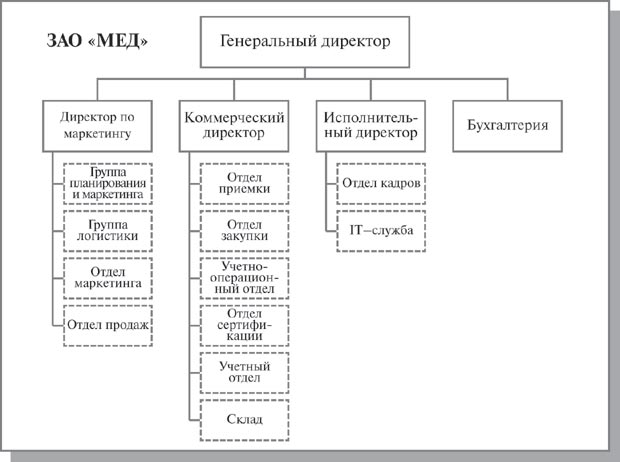 Основные цели автоматизации компании "МЕД": Разработка и внедрение комплексной автоматизированной системы поддержки логистических процессов компании. Повышение эффективности работы всех подразделений компании и обеспечение ведения учета в единой информационной системе. Основные бизнес-процессы компании - закупки, складирование запасов, продажи, взаиморасчеты с поставщиками и клиентами. Ключевые функциональные требования к информационной системе: Управление запасами. Оперативное получение информации об остатках на складе. Управление закупками. Планирование закупок в разрезе поставщиков. Управление продажами. Контроль лимита задолженности с возможностью блокировки формирования отгрузочных документов. Полный контроль взаиморасчетов с поставщиками и клиентами. Получение управленческих отчетов в необходимых аналитических срезах - как детальных для менеджеров, так и агрегированных для руководителей подразделений, и директоров фирмы. Ограничения предметной области В рамках проекта не рассматривается автоматизация учета основных средств, расчета и начисления заработной платы, управления кадрами. Развертывание новой системы предполагается осуществить только в следующих подразделениях ЗАО "МЕД": Отдел закупок; Отдел приемки; Отдел продаж; Отдел маркетинга; Группа планирования и маркетинга; Группа логистики; Учетно-операционный отдел; Учетный отдел; Отдел сертификации (в части учета сертификатов на медикаменты); Бухгалтерия (только в части учета закупок, продаж, поступлений и платежей). Описание состава автоматизируемых бизнес-процессов Бизнес-процессы компании, подлежащие автоматизации, приведены в следующей таблице:
Каждый бизнес-процесс имеет свой уникальный номер. Нумерация бизнес-процессов построена по следующему принципу: "префикс-номер", где префикс обозначает группу описываемых бизнес-процессов, а номер - порядковый номер бизнес-процесса в списке. 1) Как отмечалось в описании предметной области, компания "МЕД» осуществляет закупки у отечественных и зарубежных производителей, следовательно, контрагентами компании являются отечественные и зарубежные поставщики медикаментов. 2) Компания пользуется услугами транспортных компаний для доставки медикаментов. Следовательно, внешними контрагентами также являются транспортные компании. 3) Кроме того, компания реализует медикаменты через дистрибьюторскую сеть и сеть аптек. Следовательно, контрагентами компании являются покупатели (дистрибьюторы, аптеки). Таким образом, внешними контрагентами компании "МЕД" являются поставщики (отечественные, зарубежные), покупатели (дистрибьюторы, аптеки) и транспортные компании. На физической диаграмме компанию изобразим прямоугольником. Для отображения контрагентов используются графический символ Actor (фигурка человечка). Для изображения взаимодействия между компанией и внешними контрагентами используются соединительные линии, поименованные для того, чтобы были понятны функции контрагентов по отношению к компании. Создание «физической» диаграммы в MS Visio: Запустите MS Visio. Появится окно, в котором необходимо выбрать папку (категорию шаблонов) Программное обеспечение и базы данных / Схема модели UML. В открывшемся списке форм (Фигуры) выбрать пункт Сценарий выполнения UML (т.е. диаграмму Use Case). В результате проделанных действий на экране появится окно, в левой части которого будет отображен набор графических символов, а в правой части - лист для рисования диаграммы. Общий вид этого окна аналогичен представленному на рис.1, на котором (как и на остальных рисунках) интерфейс этого окна не русифицирован и соответствует ранним версиям MS Visio (см. рис.1). 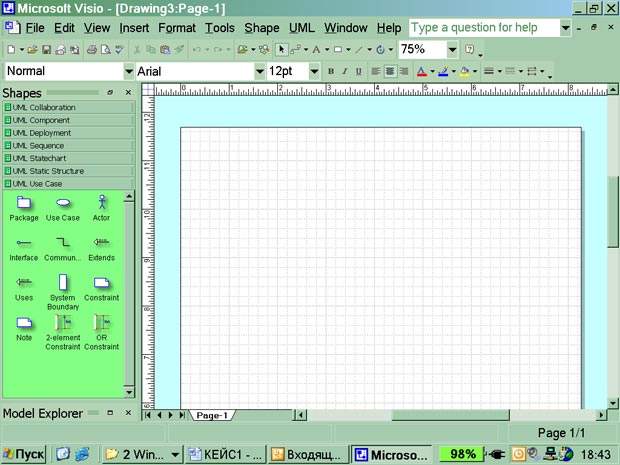 Рис. 1. Общий вид окна MS Visio Для изображения границ компании «МЕД» выберите из набора графических элементов, представленных в левой части окна MS Visio, пиктограмму прямоугольника с надписью «Границы системы» и переносите ее на рабочее поле мышкой при нажатой правой клавише, Отрегулируйте размеры прямоугольника согласно рис. 2. Для изображения на диаграмме контрагентов следует воспользоваться графическим символом с изображением человечка с надписью «Актер» Примечание. Для последующего перемещения графических символов по рабочему полю необходимо зафиксировать пиктограмму «Указатель» с изображением стрелки, размещенную на панели инструментов "Форматирование" (в верхней части окна). Только после этого графический символ будет доступен для перемещения его мышкой. Соедините линиями изображение каждого контрагента с прямоугольником. Для этого можно использовать пиктограмму «Сообщение», расположенную там же, где и «Актер», либо на панели инструментов "Стандартная" щелчком мыши зафиксируйте пиктограмму с изображением линии «Соединительная линия» и при нажатой левой клавише мышки осуществите соединение фигур. Внесите наименования контрагентов "Покупатели (аптеки)", "Покупатели (дистрибьюторы)", "Поставщики (Россия)", "Поставщики (импорт)", "Транспортные компании". Для того чтобы внести надписи на диаграмме, необходимо на панели инструментов "Форматирование" зафиксировать пиктограмму «Текст» (символ буквы "А"). Щелкните мышкой на изображении человечка, курсор установится на поле с надписью Актер. Введите в это поле наименование контрагента. Введите наименование компании "МЕД" в нарисованный прямоугольник, щелкнув мышкой по прямоугольнику. Обратите внимание на то, что при этом должна быть активна пиктограмма «Текст» (символ буквы "А"). Аналогичным образом внесите надписи к линиям соединения фирмы и контрагентов. Физическая диаграмма ЗАО "МЕД" представлена на рисунке 2. 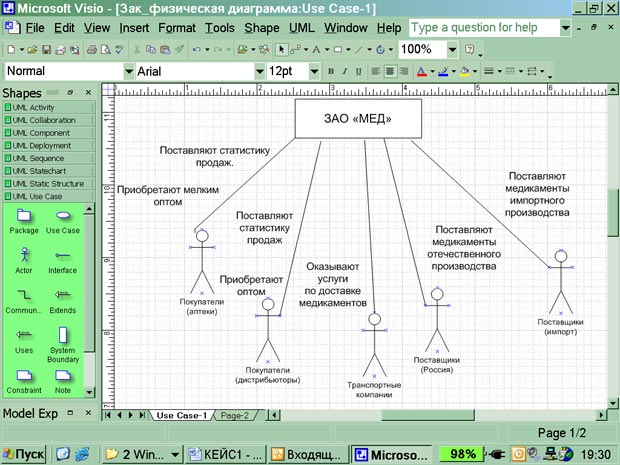 Рис. 2. Физическая диаграмма ЗАО "МЕД" Построение диаграммы прецедентов Используя навыки, полученные при выполнении задания 1, построить диаграмму прецедентов, отображающую прецеденты (варианты использования) компании «Мед» и внутренних исполнителей, обеспечивающих реализацию этих прецедентов внутри системы (см. рис. 3). 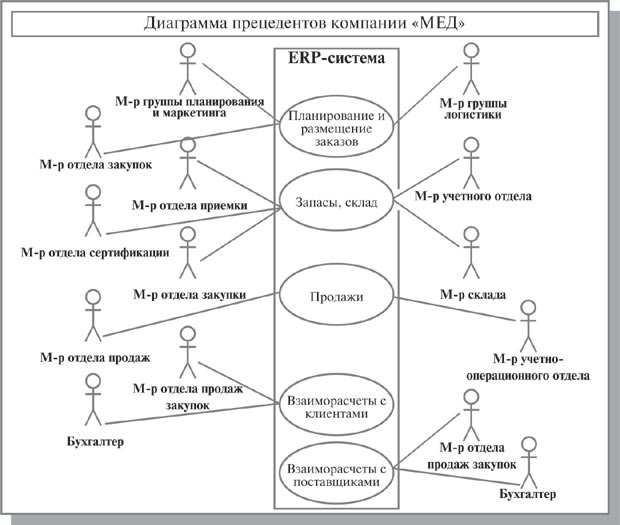 Рис. 3. Диаграмма прецедентов (вариантов использования) компании "МЕД" Требования к отчету: Текст должен быть написан шрифтом Times New Roman, 12. Интервал между строками и абзацами – 1,5. Отступ слева 1,5. Ориентация текста – по ширине страницы. Скриншоты необходимо подписать. Название практической работы, цель работы, ход работы, вывод, ответы на контрольные вопросы, должны быть выделены жирным шрифтом, так же как в методичке. Контрольные вопросы: Назовите сходства и различия диаграмм прецедентов и контекстных диаграмм? О каких вариантах (прецедентах, сценариях) использования дают представление Use Case Diagrams? Назовите сходства и различия экторов и внешних сущностей. Назовите сходства и различия прецедентов (на Use Case Diagram) и процессов (на ДПД). Для чего используются диаграммы прецедентов (вариантов использования)? Что отображает (представляет) «прецедент» на Диаграмме прецедентов? Что такое «эктор» (актер, действующее лицо), что он отображает на диаграмме прецедентов? Назовите основные типы «экторов». Какие типы отношений (связей) между экторами и прецедентами используются на диаграммах прецедентов? Почему (кроме созвучия английскому actors) эктор часто переводится как актер? Какие еще варианты перевода actors на русский вам известны? Совпадает ли понятие «эктор» с понятием «физический пользователь»? На какие 3 типа можно подразделять экторов? Что представляет (описывает, отображает) прецедент? Какие типы связей (отношений) допускаются между экторами? Почему не рекомендуется подробная детализация диаграмм прецедентов? Лабораторная работа № 4. Разработка протоколов проекта Цель занятия: Получение первичных навыков планирования работ по разработке и внедрению автоматизированных информационных систем, разработка протоколов проекта. Оборудование, технические и программные средства: персональный компьютер, среда программирования Visual Studio 2019, Microsoft Project. Продолжительность занятия:2 часа. Задание: На основе технического задания на разработку и внедрение автоматизированной информационной системы сформировать календарный план выполнения работ по проекту. Теоретические сведения: Для проведения успешного проекта нужно оценить объем предстоящих работ, возможный риск, требуемые ресурсы, предстоящие задачи, определить контрольные точки, стоимость и план работ, которому желательно следовать. Процесс руководство программным проектом включает решение вышеперечисленных задач. Этот процесс начинается перед технической работой, продолжается по мере развития ПО от идея к реальности и достигает наибольшей интенсивности к концу работ. Основной задачей при планировании является определение структуры распределения работ WBS (Work Breakdown Structure) с помощью средств планирования работ (например, MS Project). План выполнения работ составляется на основе декомпозиции проекта вплоть до постановки элементарных задач, которые могут быть выяснены по результатам предварительного анализа. При этом возможно применение содержательных моделей системного анализа. Например, использование модели декомпозиции типа «жизненный цикл» позволит разбивать отдельные задачи на подзадачи путем определения последовательности действий. Процесс декомпозиции будет определяться принятой моделью жизненного цикла разработки программного обеспечения.  Рис. 1. Декомпозиция задач, которые необходимо решить в процессе выполнения проекта по разработке программного обеспечения Для каждой элементарной задачи должны быть определены: ресурсы, необходимые для решения задачи (в том числе трудовые); объем работ, выраженный в принятой системе метрик; стоимость работ (может быть вычислена на основе объема работ и стоимости привлекаемых ресурсов); длительность работ (может быть вычислена на основе объема работ, количества привлекаемых рудовых ресурсов и принятых нормативов производительности). Между отдельными элементарными задачами могут быть определенные зависимости, заключающиеся в том, что одни задачи могут выполняться параллельно, другие — в строгой последовательности (для выполнения одних задач могут требоваться результаты выполнения других). 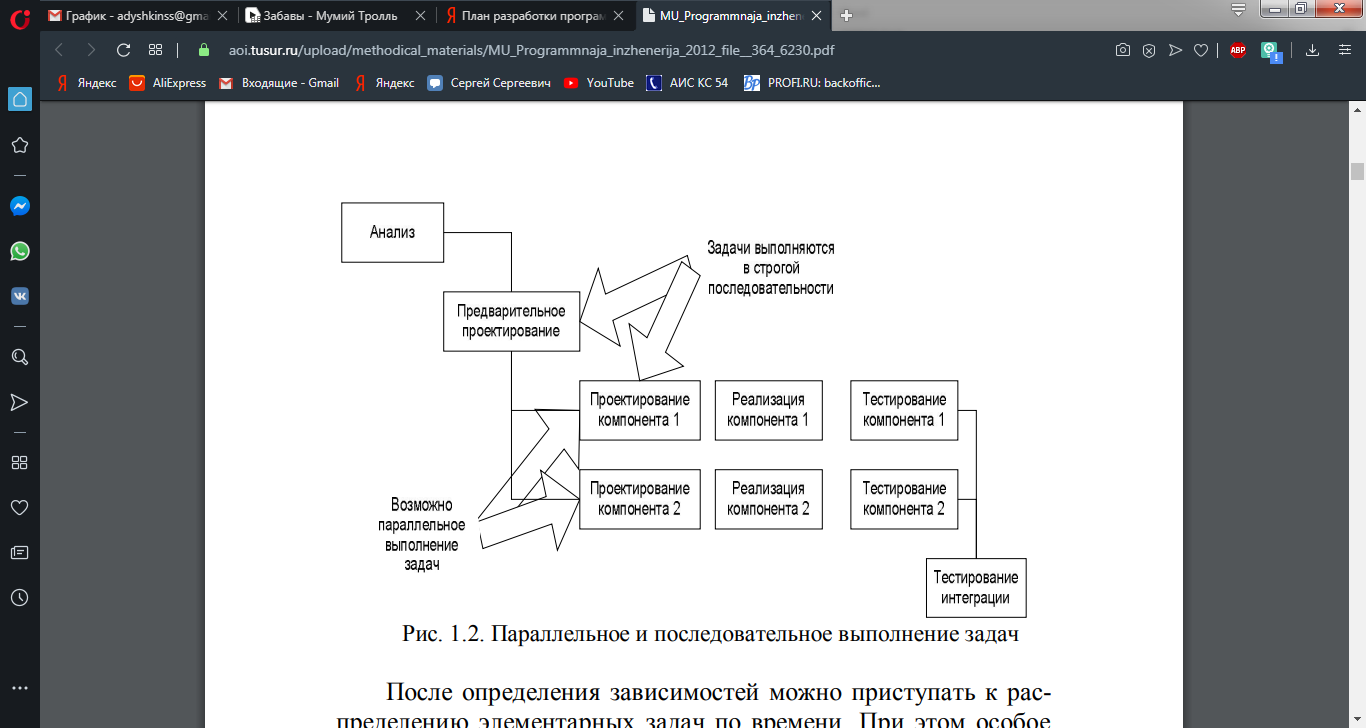 Рис. 2. Параллельное и последовательное выполнение задач После определения зависимостей можно приступать к распределению элементарных задач по времени. При этом особое внимание следует остановить на задачах, выполняемых параллельно. Параллельность действий повышает требования к планированию. Необходимо четко отследить наличие ресурсов, необходимых для выполнения каждой задачи. Если план предусматривает использование ресурса 1 для выполнения задач А и Б, то эти задачи не могут выполняться параллельно, даже если между ними нет концептуальной зависимости. Кроме того, руководитель проекта должен знать задачи, лежащие на критическом пути. Для того чтобы весь проект был выполнен в срок, необходимо выполнять в срок все критические задачи. Календарный план помимо распределения задач и ресурсов по времени должен предусматривать процедуры контроля промежуточных результатов. Такие процедуры обычно называют вехами. Очень важно, чтобы вехи были расставлены через регулярные интервалы вдоль всего процесса разработки программного обеспечения. Кроме того, желательно чтобы вехи совпадали со сроком выполнения критических задач. Это даст руководителю возможность не только регулярно получать информацию о текущем положении дел, но и объективно оценивать риски срыва сроков выполнения проекта, принимать оперативные решения по снижению этих рисков. В первую очередь определите основные фазы выполнения проекта. В основу может быть положена принятая модель жизненного цикла процесса разработки программного обеспечения. Например, при использовании каскадной модели основными фазами будут являться анализ, проектирование, реализация, тестирование, внедрение. Далее определите состав работ внутри каждой фазы, в соответствии с сутью разработки. Таким образом будет определен состав работ по проекту. Каждая фаза должна заканчиваться вехой – специальной единицей работы, подразумевающей контроль выполнения работ по проекту и достижение некоторого промежуточного или окончательного результата. Далее определите длительность каждой работы, входящей в план работ. Для определения длительности могут быть использованы различные регрессионные модели (например, COCOMO II), или же может применяться прямой метод оценки. Следующим этапом является определение связей между задачами. В большинстве средств планирования (например, в MS Project), существует четыре вида связей: Связь типа окончание – начало означает, что задача Б не может начаться раньше окончания задачи А (например, если в процессе выполнения задачи Б используются результаты, получаемые при решении задачи А). Связь типа начало – начало означает, что задача Б не может начаться до тех пор, пока не началось выполнение задачи А. Например, тестирование программного компонента не может начинаться до того, как была начата его разработка, но, в то же время, для написания тестов не обязательно дожидаться окончания разработки этого компонента. Связь типа окончание – окончание означает, что работа Б не может окончиться до тех пор, пока не завершится выполнение работы А. Например, проектирование базы данных не может быть закончено до того, как будет завершено семантическое моделирование предметной области. Связь окончание – начало означает, что задача Б не может закончиться до того, как началась задача А. Обычно такая связь используется в том случае, когда А является задачей с фиксированной датой начала, которую нельзя изменить. После того, как определен состав работ, нужно определить, кто эти задачи будет выполнять и какое оборудование должно использоваться. Сформируйте список ресурсов, для каждого ресурса определите название и стоимость его использования. Далее назначьте ресурсы на выполнение конкретных задач. При первом назначении ресурса будут автоматически рассчитаны трудозатраты. В тех случаях, когда необходимо ускорить выполнение тех или иных задач, на них могут быть назначены дополнительные ресурсы. После распределения ресурсов необходимо выполнить выравнивание их нагрузки. В тех случаях, когда на параллельно выполняемые задачи назначается один и тот же ресурс, нагрузка на него может превысить максимально допустимую. Для выравнивания нагрузки установите дополнительные связи между задачами таким образом, чтобы задачи, использующие один и тот же ресурс, выполнялись последовательно. Выполнение работы: 1. Ознакомьтесь с техническим заданием 2. Выберите модель жизненного цикла процесса разработки и внедрения ПО, которая, по вашему мнению, в наибольшей степени соответствует рассматриваемой ситуации. 3. Выделите основные этапы работ. 4. Выделите основные задачи внутри отдельных этапов работ. 5. Определите зависимости между задачами. 6. Определите порядок выполнения отдельных задач. 7. Назначьте исполнителей на решаемые задачи. 8. Сбалансируйте нагрузку исполнителей. Требования к отчету: Текст должен быть написан шрифтом Times New Roman, 12. Интервал между строками и абзацами – 1,5. Отступ слева 1,5. Ориентация текста – по ширине страницы. Скриншоты необходимо подписать. Название практической работы, цель работы, ход работы, вывод, ответы на контрольные вопросы, должны быть выделены жирным шрифтом, так же как в методичке. Контрольные вопросы: 1. Опишите понятие техническое задание. 2. Что такое жизненный цикл ПО? 3. В чем разница между параллельным и последовательным выполнением задач? Лабораторная работа № 5. Настройка работы системы контроля версий (типов импортируемых файлов, путей, фильтров и др. параметров импорта в репозиторий) Цель занятия: 1. Изучить на практике понятия и компоненты систем контроля версий (СКВ), приемы работы с ними. Оборудование, технические и программные средства: персональный компьютер, среда программирования Visual Studio 2019. Продолжительность занятия:2 часа. Задание: 1. Установите TortoiseSVN на компьютере. 2. Создайте новый проект. 3. Создайте локальный репозиторий для своего проекта. 4. Удалите созданный проект на своем компьютере и обновите проект из репозитория. 5. Внесите изменения в файлах с исходными кодами и сохраните изменения в репозитории. Обновите файлы с исходными кодами из репозитория. 6. Внесите изменения в файлах с исходными кодами таким образом, чтобы у двух участников проекта изменения были в одном и том же файле. Попытайтесь сохранить изменения в репозитории. Устраните обнаруженные конфликты версий. Повторно сохраните изменения в репозитории. 7. Создайте отдельную ветку проекта. Внесите изменения в файлы с исходными кодами. Сохраните изменения в репозитории. 8. Объедините созданную на предыдущем шаге ветку с основной веткой проекта. 9. Выведите на экран лог изменений файла, в котором было наибольшее количество изменений. 10. Отобразите на экране сравнение фала до и после внесения одного из изменений. 11. Создайте репозитарий в сети Интернет. Повторите шаги 4 – 6. Теоретические сведения: Управление версиями - это искусство работы с изменениями информации. Долгое время оно было жизненно важным инструментом программистов, которым необходимо произвести небольшие изменения в программе, или же сделать ―откат‖ изменений, возвращаясь к предыдущей версии. Однако полезность систем управления версиями выходит далеко за пределы мира разработчиков программного обеспечения. Управление версиями требуется повсюду, где можно встретить людей, использующих компьютер для работы с постоянно изменяющейся информацией Software Configuration Management или Конфигурационное управление подразумевает под собой комплекс методов, направленных на то, чтобы систематизировать изменения, вносимые разработчиками в программный продукт в процессе его разработки и сопровождения, сохранить целостность системы после изменений, предотвратить нежелательные и непредсказуемые эффекты, а также сделать процесс внесения изменений более формальным. Изначально управление конфигурацией применялось не в программировании, но в связи с высокой динамичностью сферы разработки ПО, в ней она особенно полезна. К процедурам можно отнести создание резервных копий, контроль исходного кода, требований проекта, документации и т. д. Степень формальности выполнения данных процедур зависит от размеров проекта, и при правильной ее оценке данная концепция может быть очень полезна. Конфигурационное управление требует выполнения множества трудоемких рутинных операций. На практике, в большинстве случаев, для конфигурационного управления применяются специальные системы контроля версий исходного кода программ. В качестве примера такой системы рассмотрим самую распространенную на сегодняшний день – Subversion. Subversion — это бесплатная система управления версиями с открытым исходным кодом. Subversion позволяет управлять файлами и каталогами, а так же сделанными в них изменениями во времени. Это позволяет восстановить более ранние версии данных, даѐт возможность изучить историю всех изменений. Благодаря этому многие считают систему управления версиями своего рода «машиной времени».  Схема общей архитектуры Subversion. В нижней части схемы изображено хранилище Subversion, в котором хранится информация с версиями. В верхней части схемы показана программа-клиент Subversion, которая управляет локальными отражениями различных фрагментов этих данных (также называемыми «рабочими копиями»). Между этими сторонами проложены различные маршруты, проходящие через разные слои доступак хранилищу. Некоторые из этих маршрутов используют компьютерные сети и сетевые сервера, чтобы достичь хранилища, в то время как другие маршруты в сети не нуждаются и ведут к хранилищу напрямую. Subversion может работать через сеть, что позволяет использовать еѐ на разных компьютерах. В какой то степени, возможность большого количества людей не зависимо от их местоположения совместно работать над единым комплектом данных поощряет сотрудничество. Когда нет того ответственного звена цепи, того контролирующего элемента, который утверждает все изменения, работа становится более эффективной. При этом не нужно опасаться, что отказ от контролирующего элемента повлияет на качество, ведь благодаря сохранению истории изменений, даже если при изменении данных будут допущены ошибки, всегда можно сделать откат изменений к прежнему состоянию. Некоторые системы управления версиями выступают также в качестве систем управления конфигурацией программного обеспечения. Такие системы специально созданы для управления деревьями исходного кода и имеют множество особенностей, непосредственно относящихся к разработке программ: они понимают языки программирования и предоставляют инструменты для сборки программ. Subversion не является такой системой, она представляет собой систему общего назначения, которую можно использовать для управления любым набором файлов. Для Вас это будут исходники Ваших программ, а для кого-то другого это будет список продуктов или сведѐнное цифровое видео. |